Зміст
Якщо ви шукаєте спосіб конвертувати файли Office (Word, Excel, PowerPoint) у файли PDF, продовжуйте читати нижче.
Формат PDF є одним з найпоширеніших форматів файлів, що використовуються сьогодні. Він не тільки широко застосовується в юридичній, медичній та ріелторській галузях, але також використовується в школах і коледжах, на малих підприємствах і навіть вдома.
Більшість людей і організацій віддають перевагу формату PDF через його портативність (ви можете ділитися ним, не турбуючись про залежності), надійність, безпеку, простоту створення та універсальну сумісність.
У цьому посібнику ми розповімо вам про процес перетворення файлів Office у формат PDF. Цей посібник буде корисним як для користувачів Office, так і для тих, хто його не має.
Як конвертувати файли Microsoft Office в PDF (незалежно від того, чи є ви власником MS Office чи ні)
- Спосіб 1: Конвертуйте файли Office в PDF у програмі Microsoft Office.Спосіб 2: Конвертуйте файли Office в PDF за допомогою Google Drive.Спосіб 3: Конвертуйте файли Office в PDF за допомогою Online PDF Converter.Спосіб 4: Конвертуйте файли Microsoft Office в PDF за допомогою LibreOffice.
Спосіб 1: Як конвертувати файли Word, Excel або PowerPoint у формат PDF в Microsoft Office.
Найпростіший спосіб конвертувати будь-який документ Office (Word, Excel або PowerPoint) в PDF - скористатися опцією "Зберегти як" в програмі Office, в якій ви відкриваєте файл, і вибрати збереження документа в PDF. Наприклад, щоб конвертувати файл Microsoft Word в PDF, виконайте наступні дії
Примітка: У цьому прикладі ми покажемо, як конвертувати документ Word в PDF. Ви можете використовувати ті ж самі кроки для будь-якого іншого файлу MS Office (Excel або PowerPoint), оскільки вони однакові.
1. Відкрийте потрібний документ і натисніть на Файл що знаходиться у верхньому лівому куті Вашого вікна.
2. Обирайте Зберегти як з лівої панелі.

3. У вікні "Зберегти як" натисніть на папку (місце), в яку Ви бажаєте зберегти файл (наприклад, "Документи").

4. У вікні "Зберегти як" розгорніть поле " Зберегти як тип " і виберіть опцію " PDF (*.pdf) ".
5. Нарешті, натисніть кнопку Зберегти щоб зберегти файл у форматі PDF.
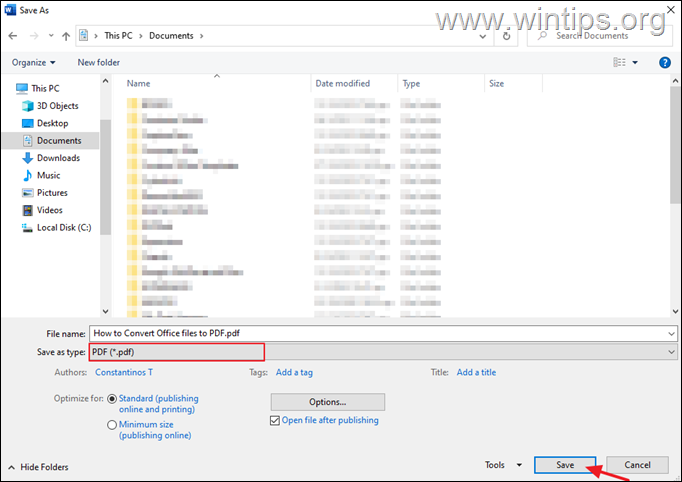
Спосіб 2. Конвертація файлів Microsoft Office в PDF за допомогою Google Диска.
Якщо у вас не встановлений пакет Microsoft Office, ви можете легко конвертувати будь-який файл документа Word, Excel або PowerPoint у PDF за допомогою Google Диску.
1. відкрийте Google Диск та натисніть на Нова кнопка .
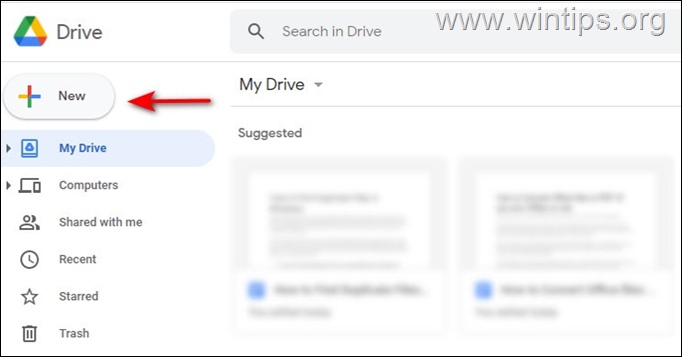
2. Виберіть Завантаження файлів і завантажте файл Office, який потрібно конвертувати.
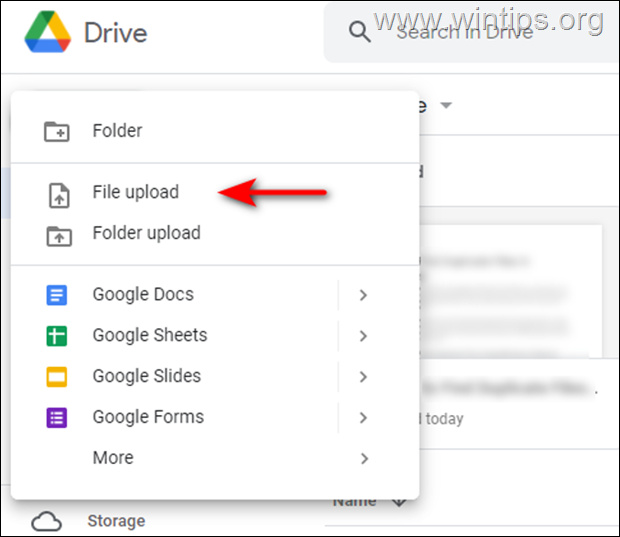
3. Тепер клацніть правою кнопкою миші по завантаженому файлу і виберіть Відкрийте за допомогою > Google [Сервіс] Наприклад, якщо ви завантажуєте документ у форматі Word, ви повинні завантажити його на Google Docs.
4. Після того, як файл буде відкрито, виберіть Файл з верхньої панелі, як показано нижче, і перейдіть до: Завантажити - > PDF Документ (.pdf) Це дозволить швидко перетворити файл у формат PDF.
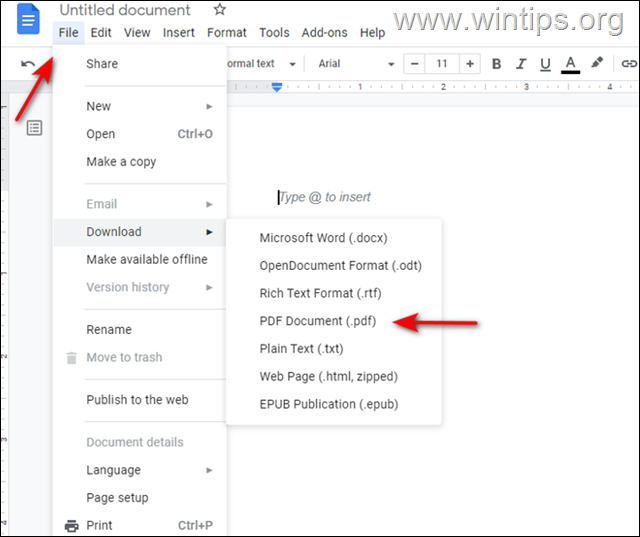
Спосіб 3: Конвертуйте файли Microsoft Office в PDF Online.
Інший спосіб конвертації файлів Office в PDF - це використання онлайн-сервісу для перетворення PDF-файлів (в даному прикладі ми будемо використовувати для цього freepdfconvert.com).
1. Перейдіть на сайт freepdfconvert.com і натисніть на Виберіть файл .
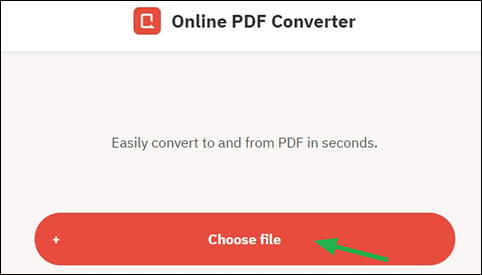
2. Завантажте файл, який ви хочете перетворити в PDF.
3. Натисніть на кнопку Завантажити щоб завантажити PDF-файл.
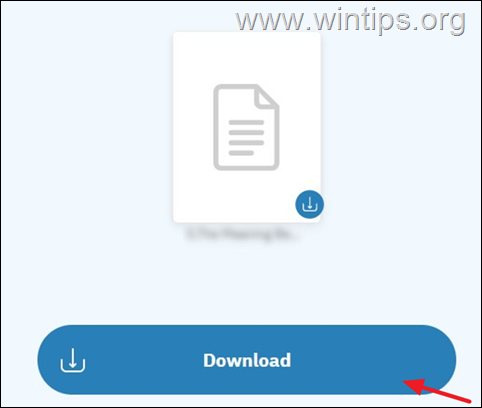
Спосіб 4. Конвертувати файли Microsoft Office в PDF за допомогою LibreOffice.
LibreOffice - це безкоштовна альтернатива Microsoft Office, яка включає в себе програму для роботи з електронними таблицями, інструмент для роботи з базами даних, програму для створення презентацій та текстовий процесор. У ньому можна відкривати файли Office та легко редагувати або конвертувати їх у формат PDF.
- Завантажте останню версію LibreOffice на свій комп'ютер. Після завершення завантаження встановіть його і запустіть програму. Тепер відкрийте файл в LibreOffice, який ви хочете перетворити в PDF. Натисніть на кнопку Файл та обирайте Експорт у форматі PDF .
Ось так! Який метод спрацював у вас?
Дайте мені знати, якщо цей посібник допоміг вам, залишивши свій коментар про ваш досвід. Будь ласка, поставте лайк і поділіться цим посібником, щоб допомогти іншим.

Енді Девіс
Блог системного адміністратора про Windows





